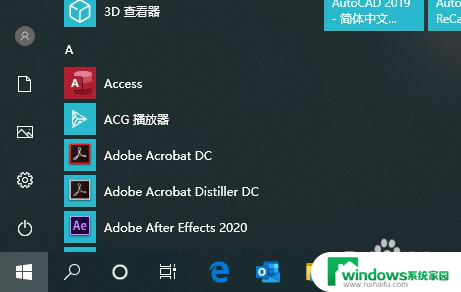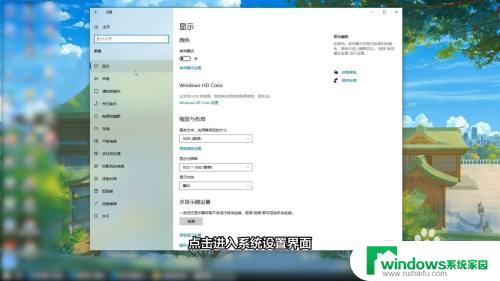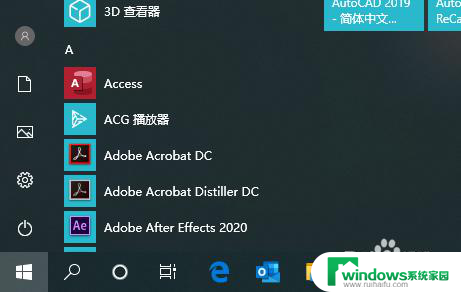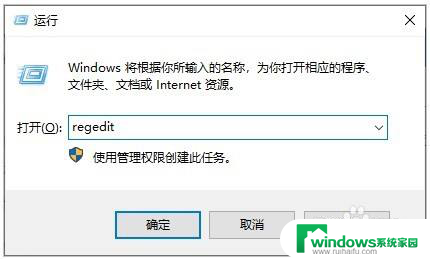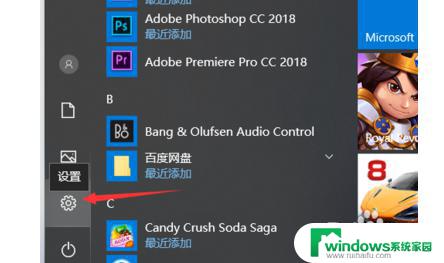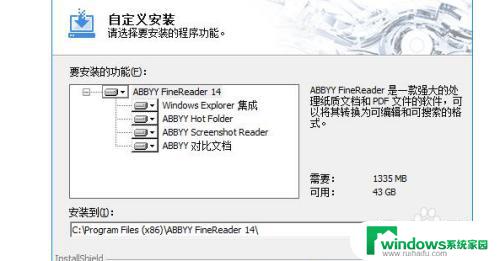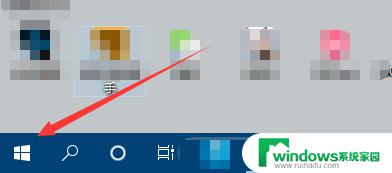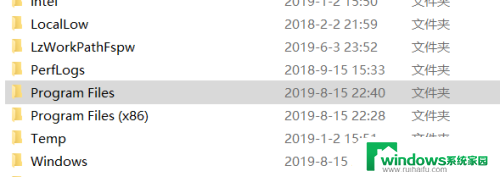电脑下载软件默认c盘怎么改到d盘 怎样让电脑软件默认安装到D盘
更新时间:2024-01-12 13:59:53作者:yang
随着电脑软件的安装需求日益增加,越来越多的用户希望将软件默认安装到D盘,以避免C盘空间不足的问题,许多软件在安装过程中默认选择C盘作为安装路径,并没有提供直接更改的选项。如何将电脑下载软件的默认安装路径改到D盘呢?本文将为大家分享几种简单易行的方法,帮助大家轻松实现这一需求。无论是对于新手还是老手来说,通过简单的操作,就能让电脑软件默认安装到D盘,解决C盘空间不足的问题,提高电脑的整体性能和稳定性。
操作方法:
1.第一步
点击电脑左下角Windows 图标,选择点击设置并打开。
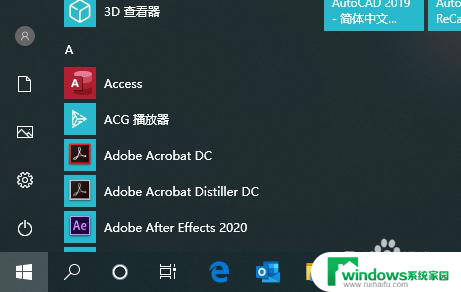
2.第二步
点击选择第一个系统菜单并打开
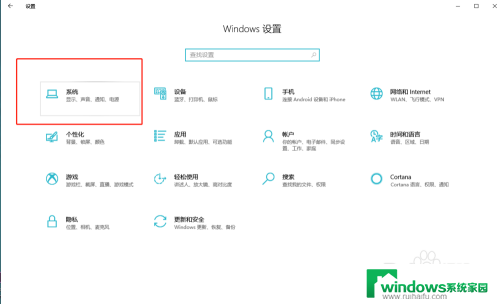
3.第三步
在左侧找到储存并点击,在右侧往下滑动找到更改“新内容的保存位置”。
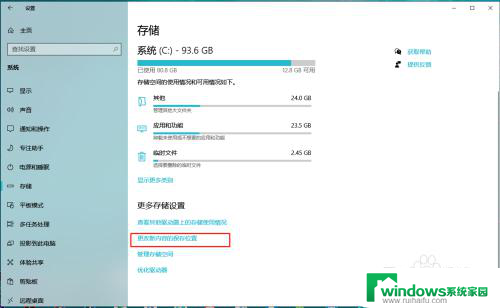
4.第四步
我们将第一个“新的内容将保存到”下面选择D盘,然后点击应用即可。这样通过Windows应用商店下载的应用就自动会安装到D盘了。
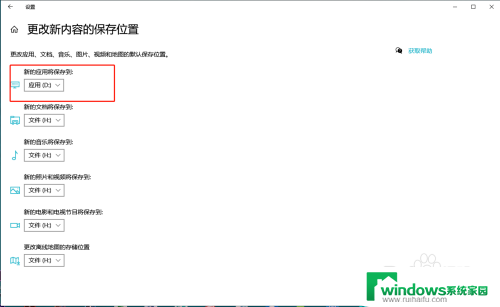
以上就是电脑下载软件默认C盘怎么改到D盘的全部内容,如果你遇到这种情况,可以按照以上方法进行解决,希望对大家有所帮助。